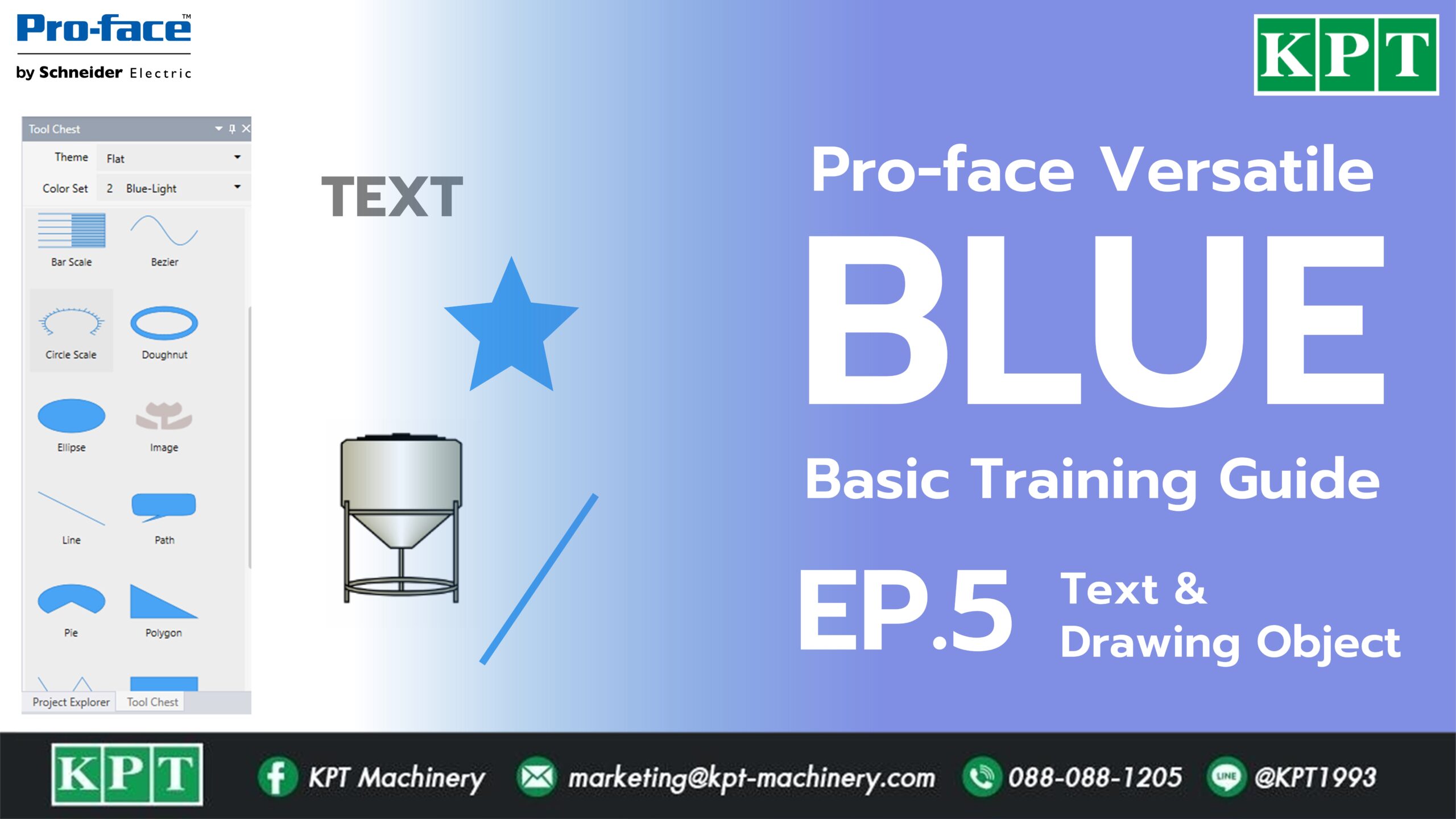
[Pro-face] [BLUE] Text & Drawing Object (EP.5)
“ BLUE Basic Training Guide EP.5 การสร้างตัวอักษร Text และวาง Object ต่างๆ”
Part 1 : Text Box
1. ไปที่ Tool Chest
2. คลิกเลือก TextBox
3. ลาก Text Box ลงบน Screen

4. ไปที่แถบ Shape ใน Properties
5. พิมพ์ข้อความลงใน Text
6. ปรับสีและรูปร่างของ TextBox
Part 2 : Image
1. ไปที่ Tool Chest -> ลาก Image ลงบน Screen1
2. ไปที่แถบ Shape ใน Properties
3. เลือกไฟล์รูปภาพใน Image

Part 3 : Predefined Images
1. ไปที่ Tool Chest -> คลิกเลือก Predefined Images
2. ลาก Object ที่ต้องการใช้งานลงบน Screen

บทความอื่นๆ ที่เกี่ยวข้อง
Weintek | Export Data Sampling เป็น .CSV ไฟล์ด้วย Backup (Global)
Weintek | Export Data Sampling เป็น .CSV ไฟล์ด้วย Backup (Global) ” โดยปกติ Data Sampling และ…
Italvibras | การเลือกใช้งาน Vibrators Italvibras MICRO Series
การเลือกใช้งาน Vibrators Italvibras MICRO Series
A&D | วิธีการตั้งค่าพิกัดและการสอบเทียบน้ำหนัก AD-4404
วิธีการตั้งค่าพิกัดและการสอบเทียบน้ำหนัก AD-4404 calibration AD-4404
KPT | วิธีการตั้งค่า Comparator Function KPT650D
วิธีการตั้งค่า Comparator Function KPT650D
Patlite |New Warning Beacons GL7, GL7T, GF7 Series
New Warning Beacons GL7, GL7T, GF7 Series
EXCELL | วิธีการตั้งค่าพิกัดและการสอบเทียบน้ำหนัก QWS
วิธีการตั้งค่าพิกัดและการสอบเทียบน้ำหนัก QWS Calibration QWS
A&D | วิธีการตั้งค่า AD-1688 Weighing Data Logger
วิธีการตั้งค่า AD-1688 Weighing Data Logger
A&D | วิธีการตั้งค่า AD-8129TH Compact Thermal Printer
วิธีการตั้งค่า AD-8129TH Compact Thermal Printer
Bonfiglioli | ความแตกต่างของมอเตอร์ IE1, IE2 และ IE3 (BN-BE-BX Series)
วิธีการเลือกใบเกลียวลำเลียง KWM Screw Flight Screw Conveyor
KWM | วิธีการเลือกใบเกลียวลำเลียง
วิธีการเลือกใบเกลียวลำเลียง KWM Screw Flight Screw Conveyor
A&D | วิธีการตั้งค่าพิกัดและการสอบเทียบน้ำหนัก AD-4430 Series
วิธีการตั้งค่าพิกัดน้ำหนักและการสอบเทียบน้ำหนัก AD-4430 Series AD-4430A AD-4430B AD-4430C AD-4430R
EXCELL | วิธีการตั้งค่าพิกัดและการสอบเทียบน้ำหนัก 320S
วิธีการตั้งค่าพิกัดและการสอบเทียบน้ำหนัก 320S Calibration 320S













